Mạng xã hội Facebook chắc không còn quá xa lạ với chúng ta nhưng liệu rằng bạn đã biết hết nhưng thao tác, thủ thuật trên Facebook hay chưa. Nếu như lúc tạo tài khoản bạn đã nhập sai ngày sinh nhật hoặc bạn không muốn public ngày sinh nhật của mình trên Facebook để tránh những rắc rối không đáng có thì bài viết này là dành cho bạn.
Cách tắt thông báo sinh nhật trên FB bằng Điện thoại
Đầu tiên, bạn có thể thực hiện tắt thông báo sinh nhật trên Facebook khi đang kết nối ở thiết bị di động. Hãy thực hiện theo các thao tác dưới đây nhé:
Bước 1: Khởi động ứng dụng Facebook > Trang cá nhân > Chỉnh sửa chi tiết công khai 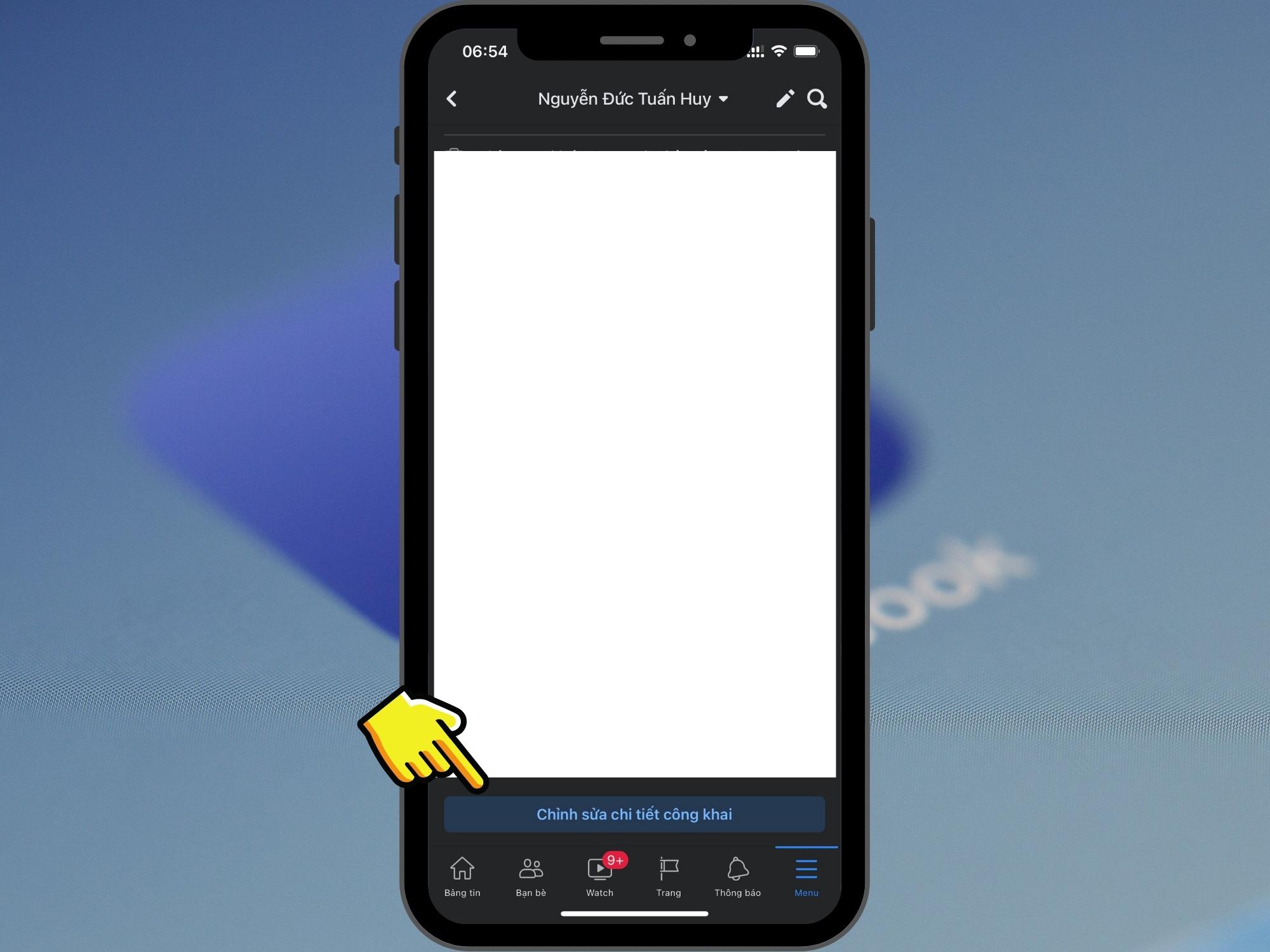
Bước 2: Tiếp tục, bạn hãy chọn Chỉnh sửa thông tin giới thiệu. 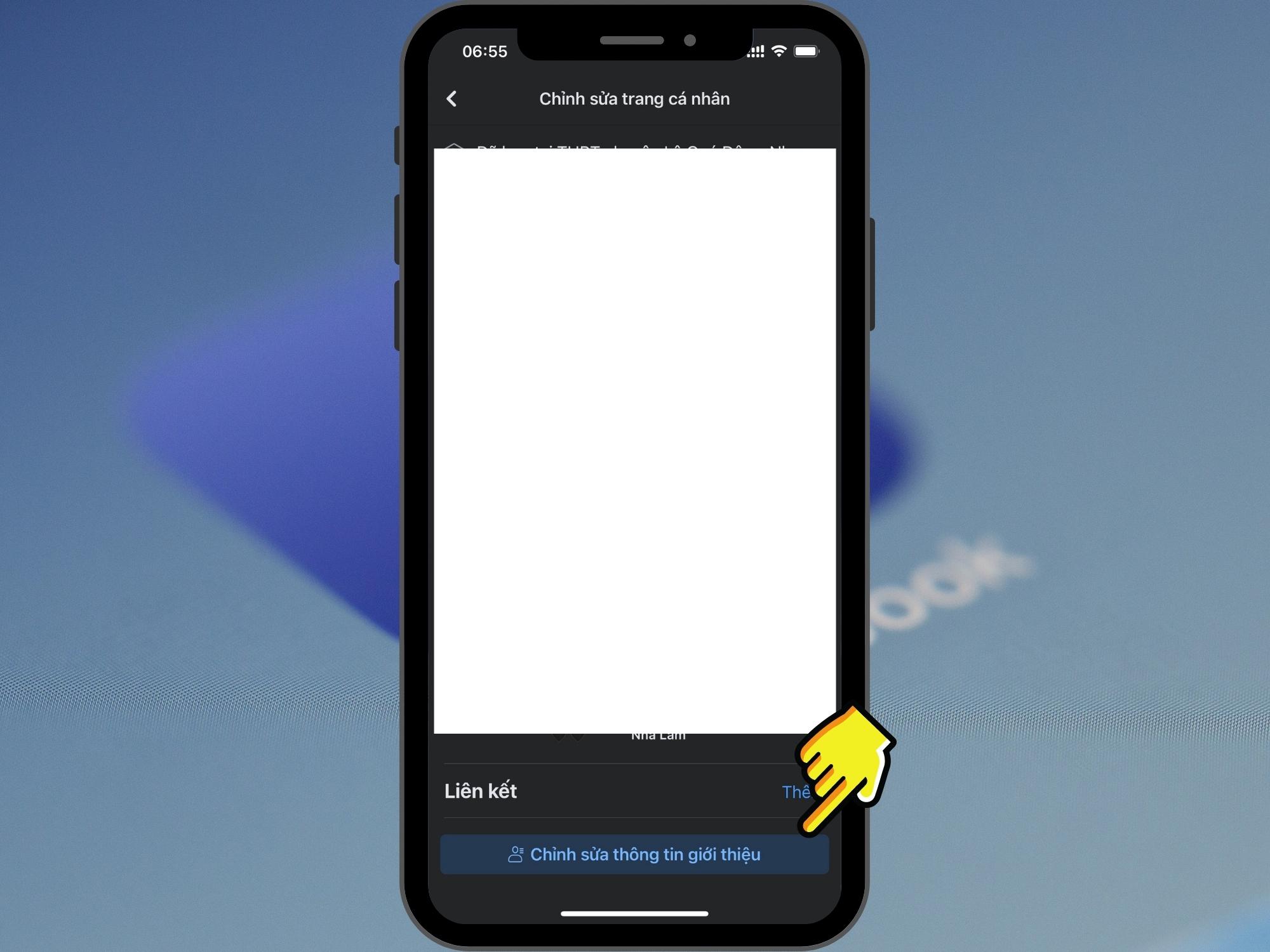
Bước 3: Sau đó, bạn hãy tìm đến mục Thông tin cơ bản > Chỉnh sửa. 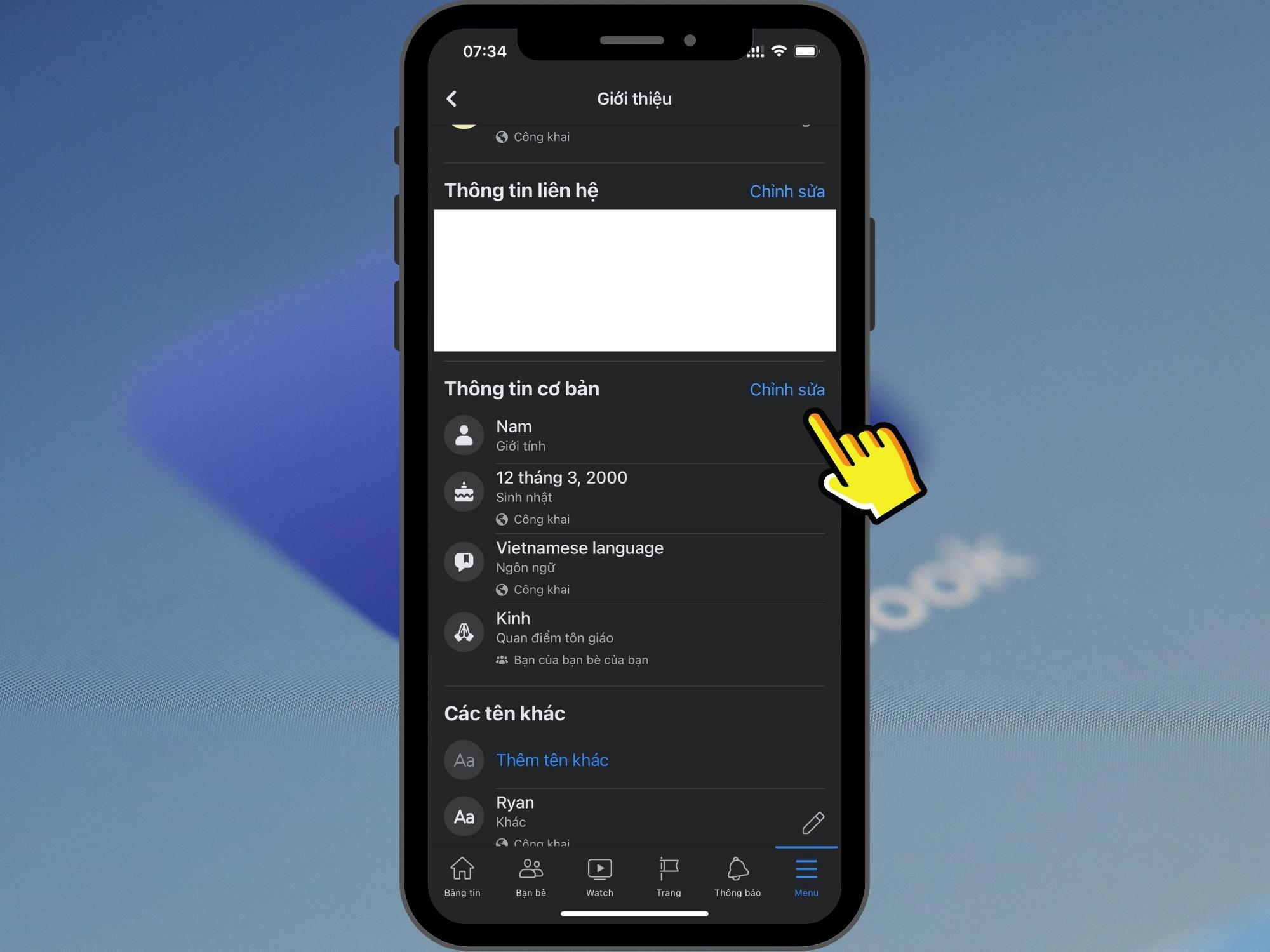
Bước 4: Tại đây, hãy chọn vào biểu tượng Quyền riêng tư nằm ở phần sinh nhật. Sau đó chọn Chỉ mình tôi. 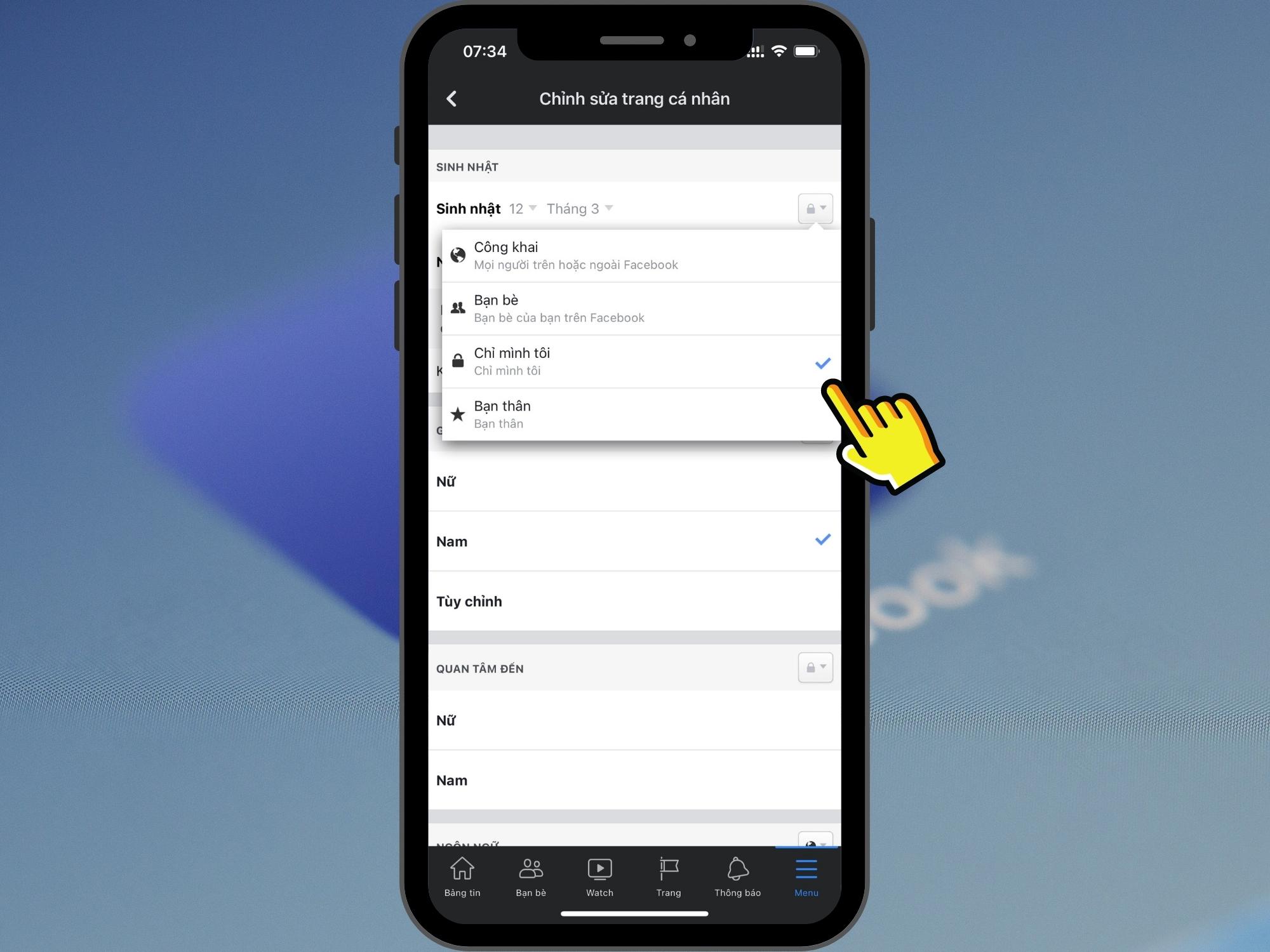
Bước 5: Cuối cùng, bạn thực hiện nhấn nút Lưu nhé. 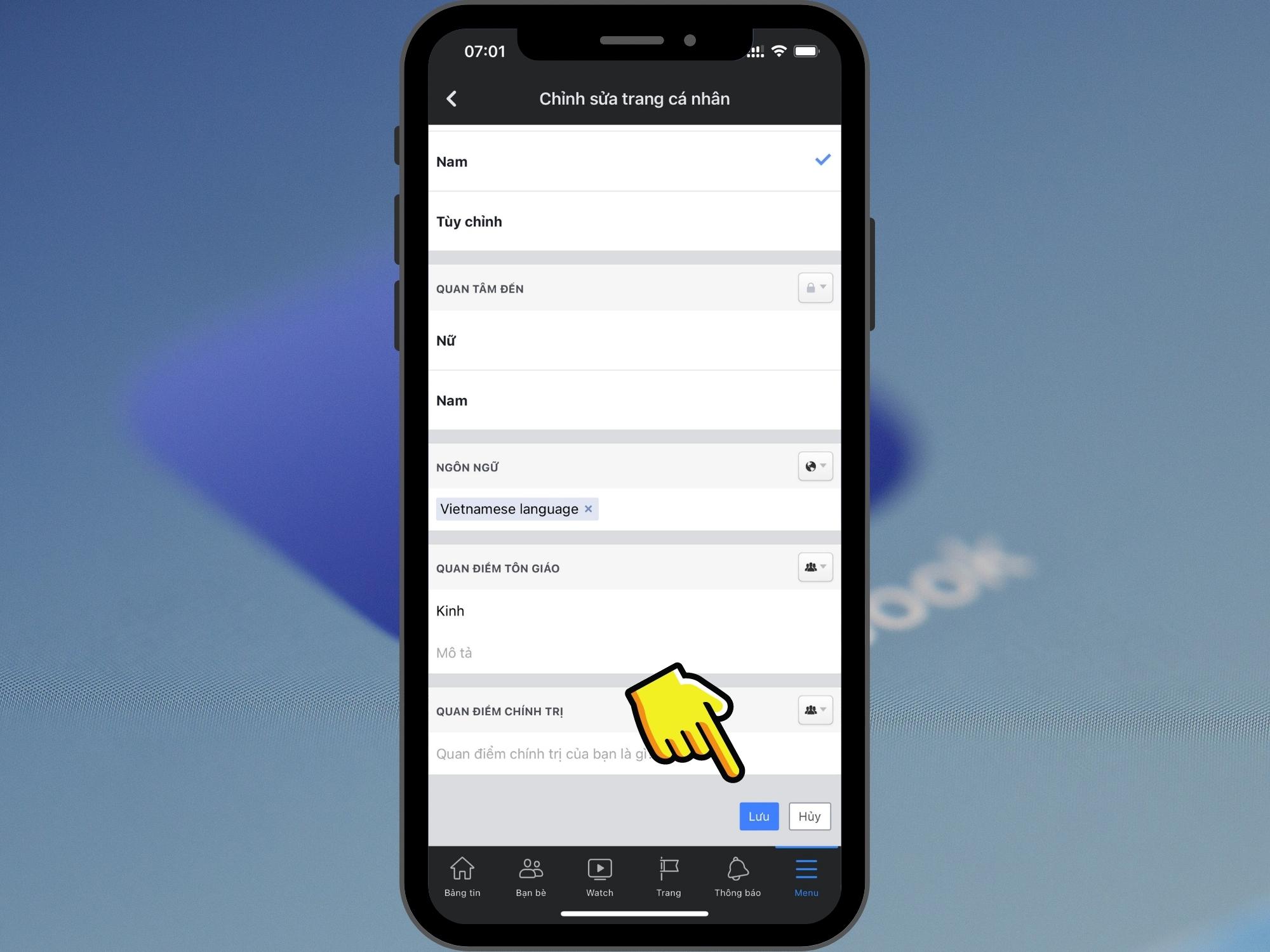
Cách tắt thông báo sinh nhật trên Facebook bằng máy tính
Tương tự với thao tác trên điện thoại, để thực hiện tắt thông báo sinh nhật trên Facebook bằng máy tính, các bạn hãy làm như sau:
Bước 1: Truy cập vào Facebook > Trang cá nhân > Chỉnh sửa chi tiết. 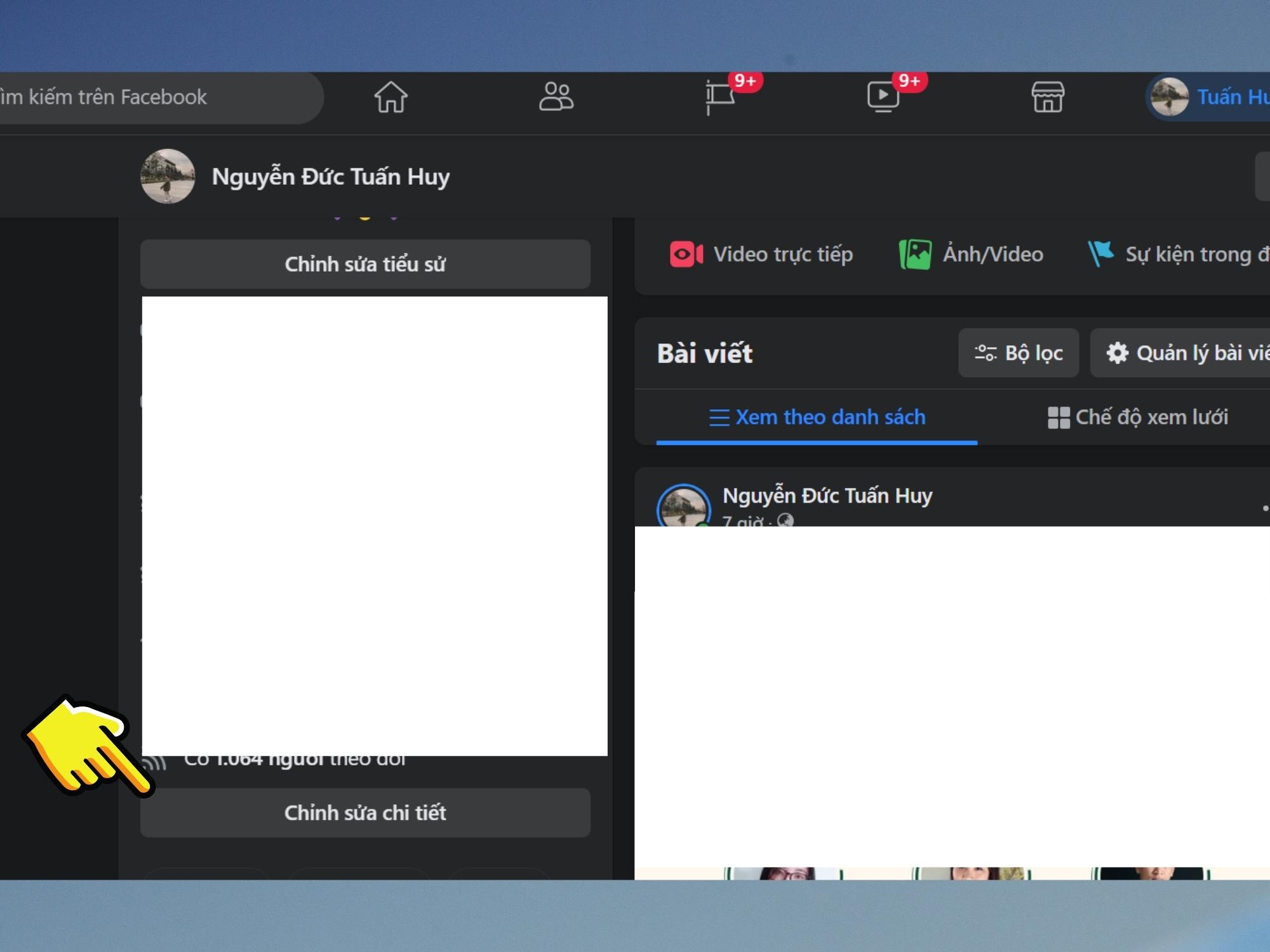
Bước 2: Sau đó, bạn hãy chọn phần Cập nhật thông tin 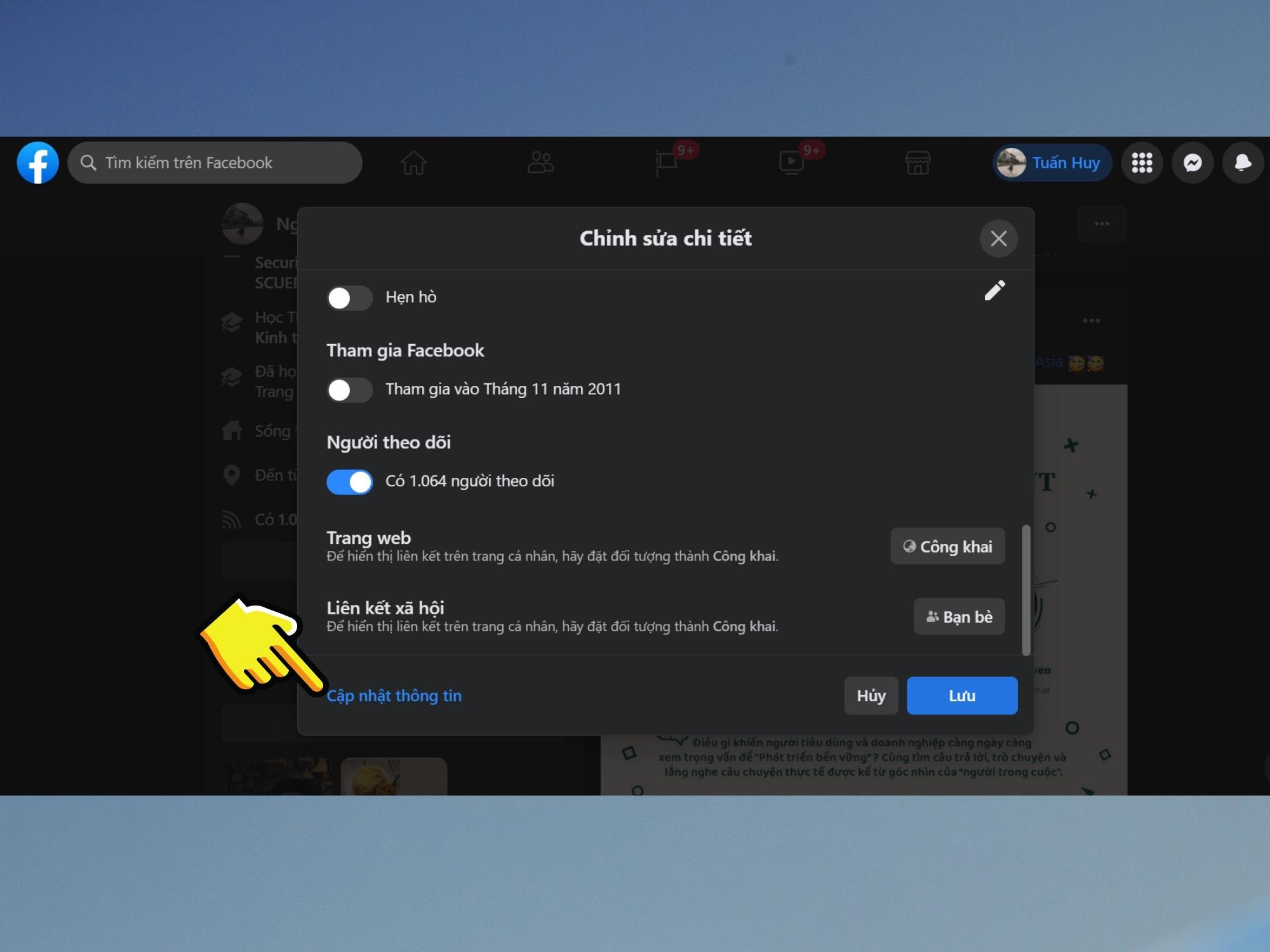
Bước 3: Tiếp đến chọn mục Thông tin liên hệ cơ bản > Ngày sinh, Năm sinh. Chọn vào biểu tượng Quyền riêng tư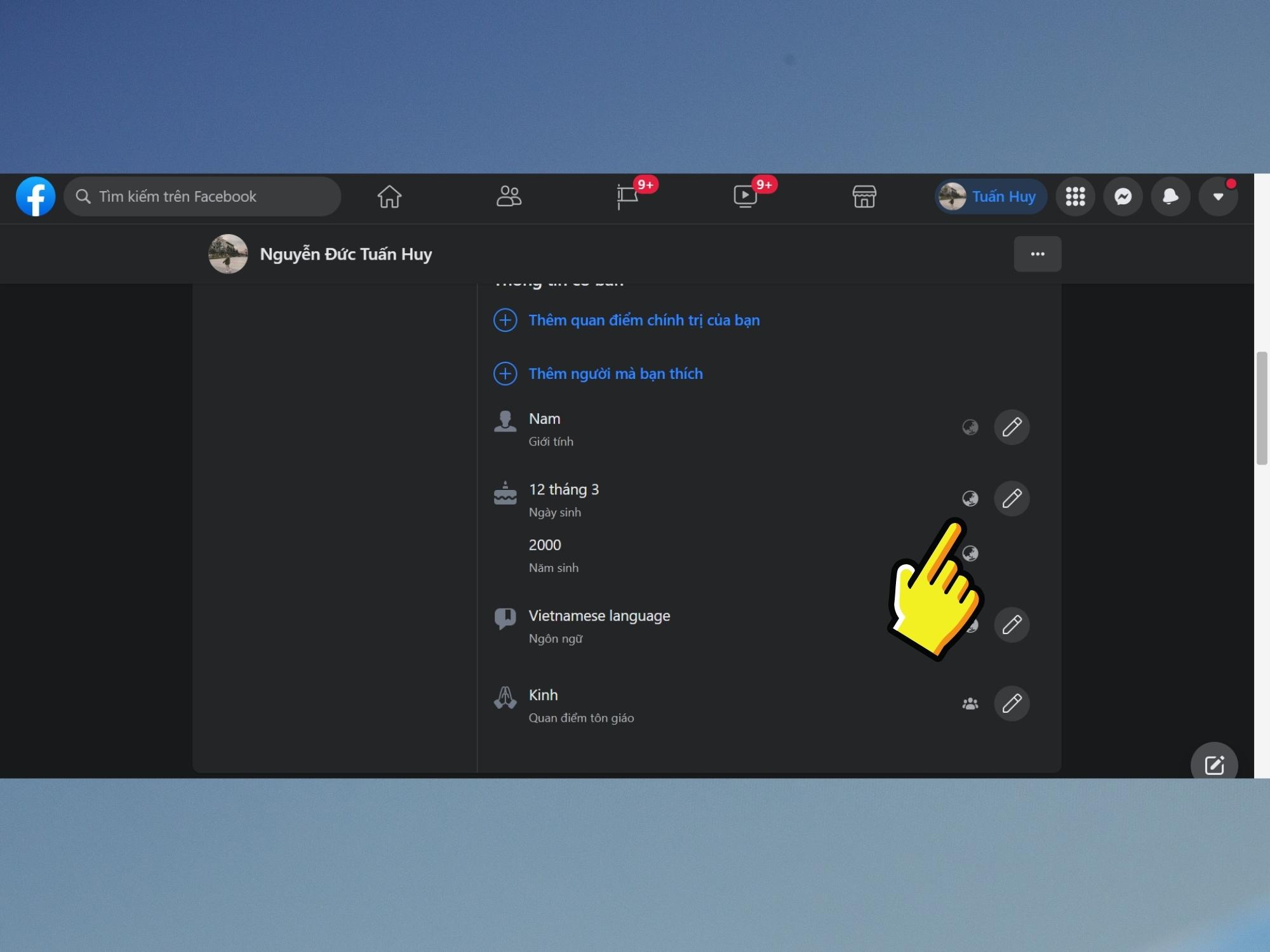
Bước 4: Sau đó cài đặt chế độ Chỉ mình tôi cho cả hai phần Ngày và Năm sinh. 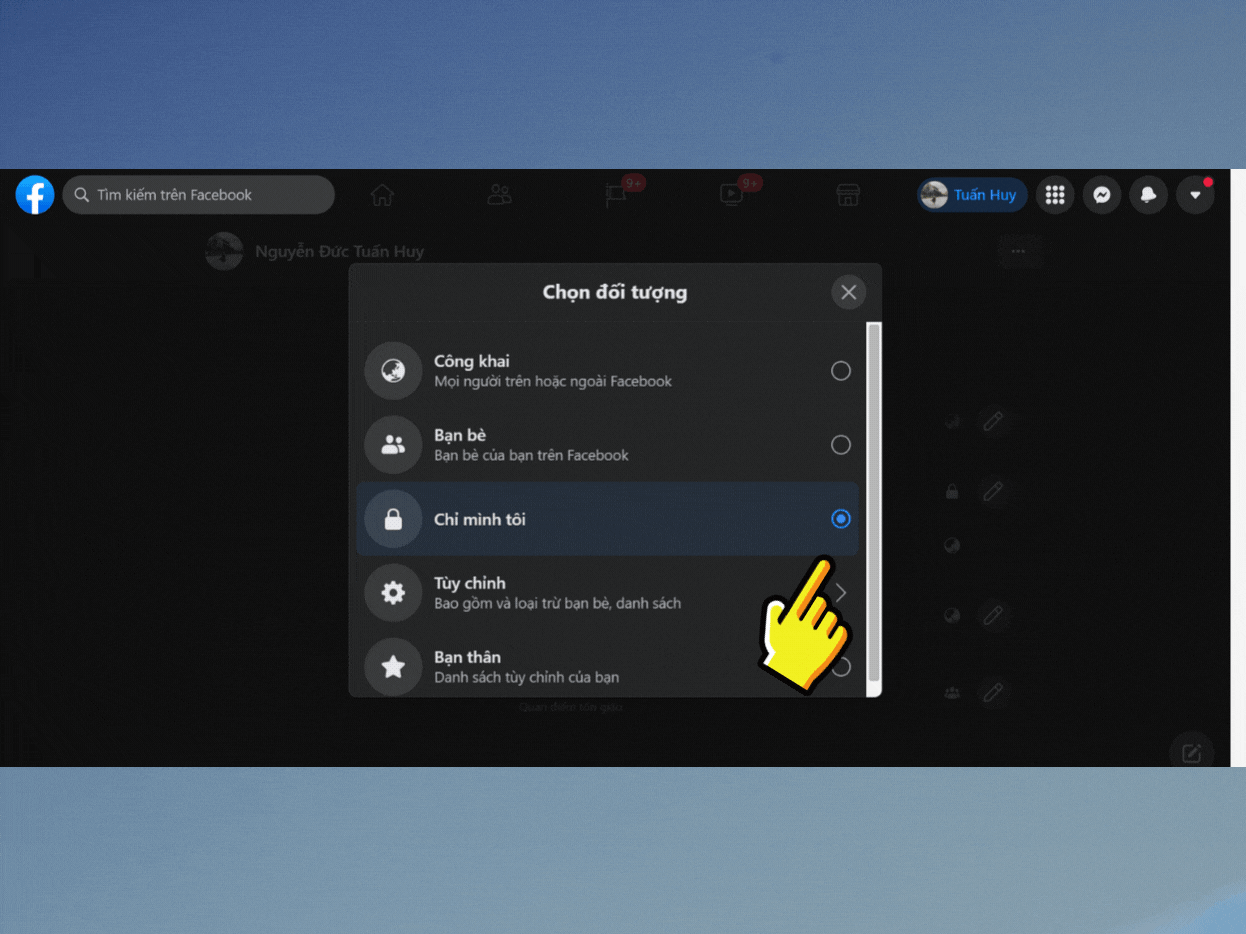
Hướng dẫn cách đổi ngày sinh nhật đơn giản trên điện thoại, máy tính
Và bên cạnh đó đối với những bạn đã nhấn nhầm ngày, tháng, năm sinh trong lúc tạo tài khoản cũng có thể thực hiện gửi yêu cầu thay đổi ngày sinh nhật trên Facebook. Các bước dưới đây Tungxeko sẽ hướng dẫn bạn đổi ngày sinh nhật trên Facebook đơn giản, chi tiết:
Bước 1: Bạn hãy truy cập vào link hỗ trợ Facebook. 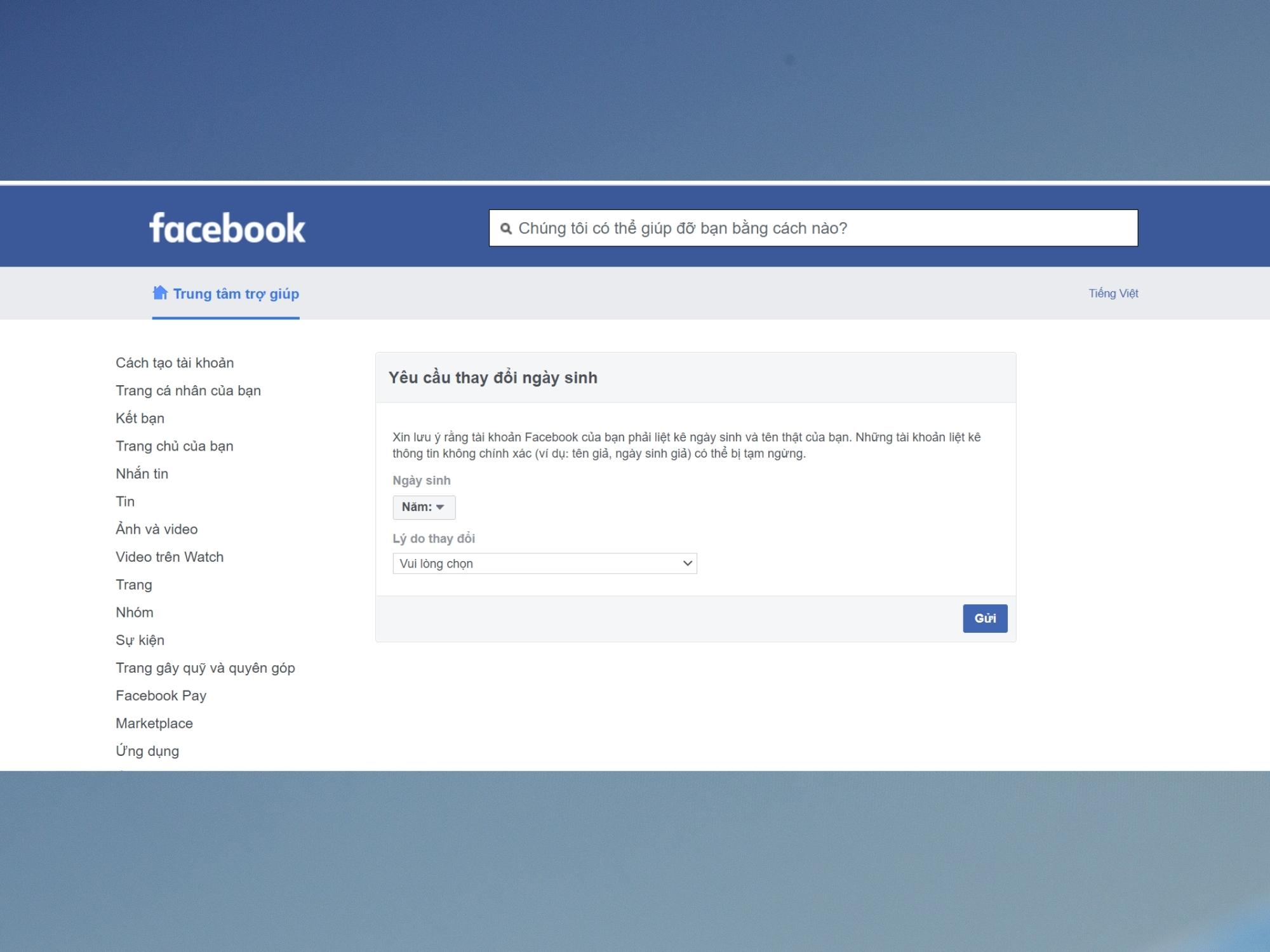
Bước 2: Bạn hãy chọn Lý do thay đổi ngày sinh. 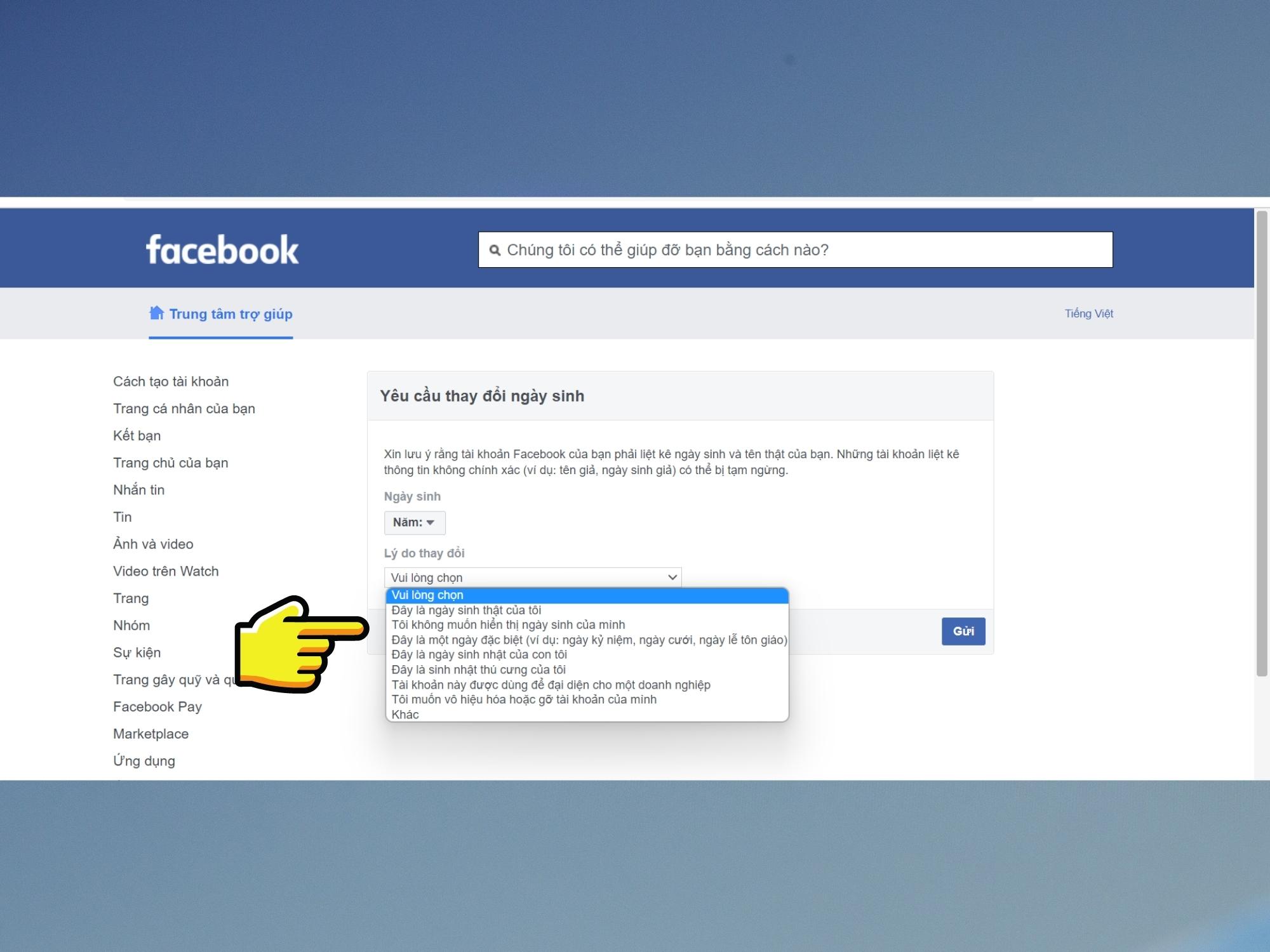
Bước 3: Tiếp đến, hãy nhập Năm sinh > Tháng sinh > Ngày sinh. 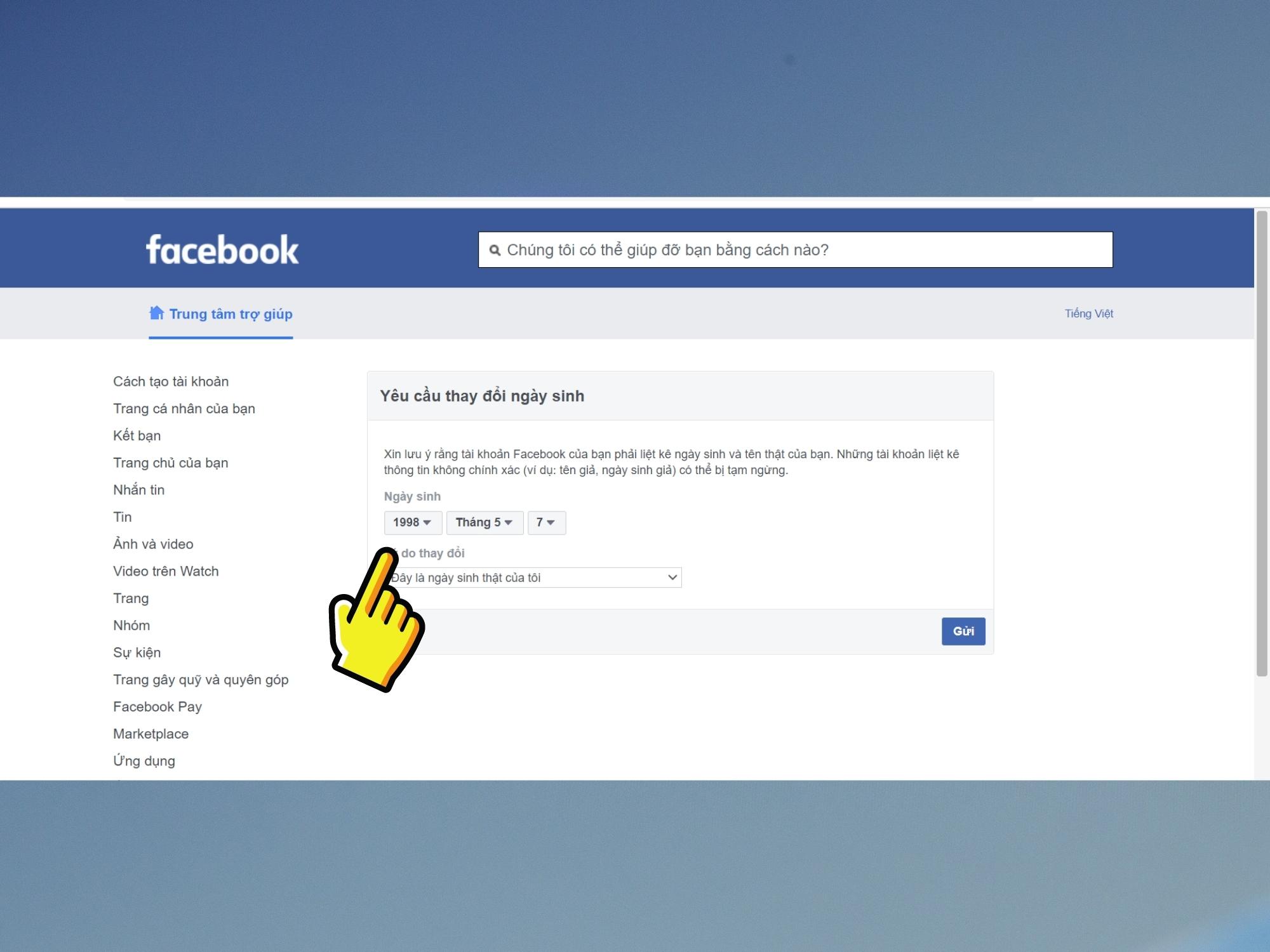
Bước 4: Khi đã hoàn tất, bạn hãy thực hiện nhấn nút Gửi. Sau đó, hãy chờ để Facebook cập nhật ngày sinh cho bạn nhé! 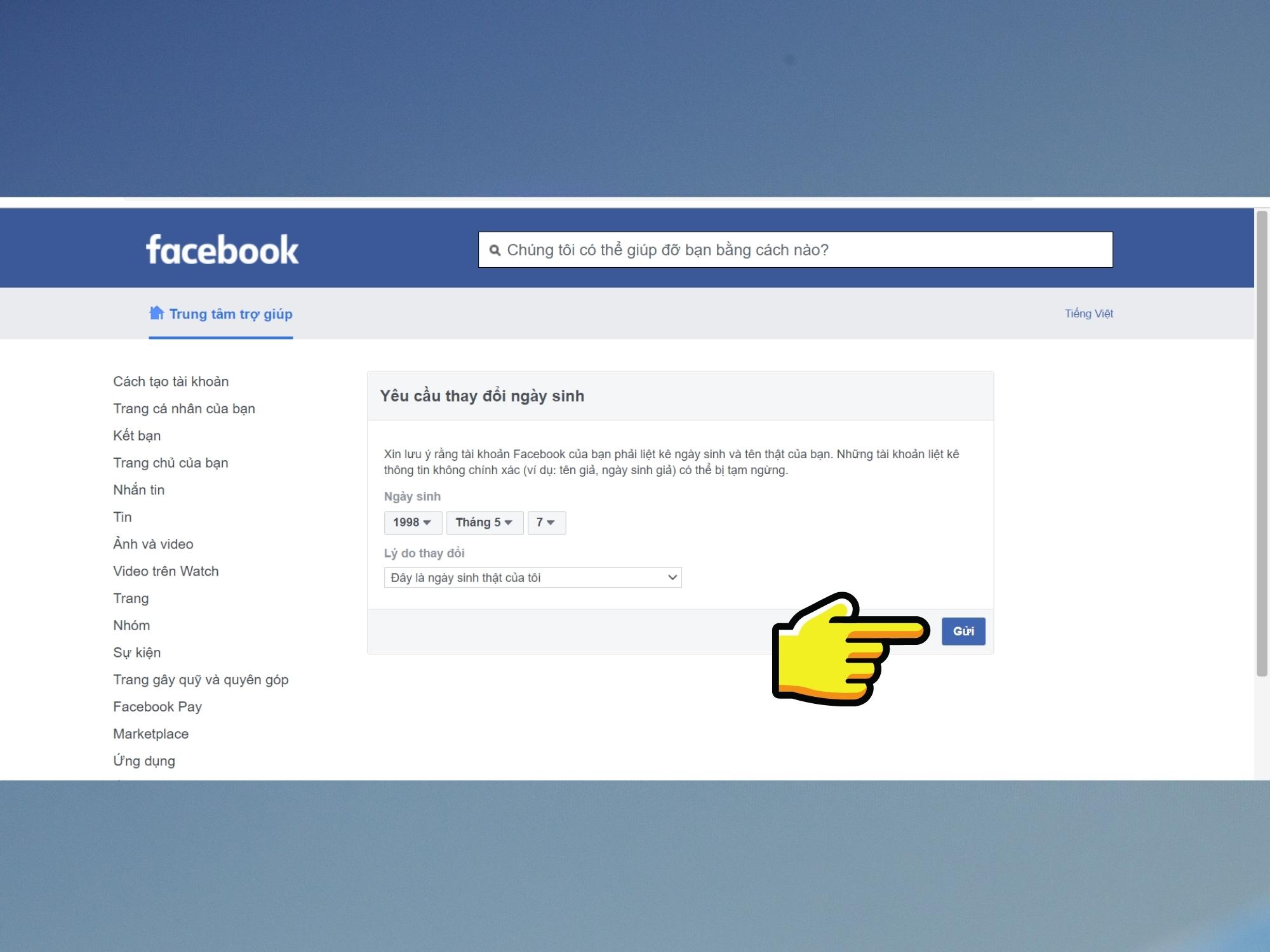
Tạm kết về cách tắt thông báo sinh nhật trên Facebook
Bài viết trên đây, Tungxeko đã mách bạn những cách tắt thông báo sinh nhật trên Facebook và ngoài ra còn có thể thay đổi ngày sinh nhật trên Facebook một cách dễ dàng. Hy vọng đây sẽ là nguồn thông tin tham khảo đáng tin cậy dành cho bạn. Chúc bạn thực hiện thành công!
Source: Viettel
The post Cách tắt thông báo sinh nhật trên Facebook để tránh gặp những “rắc rối” không đáng có appeared first on Blog Tùng Xêko.
